在 Windows 11/10 中重新安裝 Windows 終端的 2 種快速方法
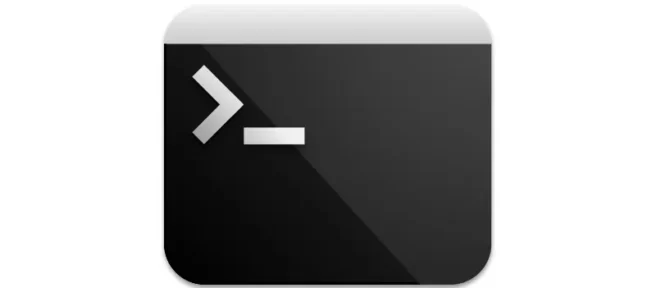
Windows Terminal是一個新的、現代的、功能豐富的、高效的終端應用程序,適用於命令行用戶。命令 shell 有很多,例如 Command Prompt、PowerShell、Azure Cloud Shell等。
如果您不小心或錯誤地從計算機中刪除了 Windows 終端,請不要灰心。在這裡,我們將告訴您如何快速輕鬆地返回 Windows 終端。
如果刪除它,如何快速重新安裝 Windows 終端?
使用 PowerShell 重新安裝 Windows 終端。
- 按 鍵Windows寫PowerShell

- 接下來,您需要選擇Run as Administrator
- 粘貼以下命令並單擊Enter
get-appxpackage Microsoft.WindowsTerminal -allusers | Foreach {Add-AppxPackage -DisableDevelopmentMode -Register "$($_.InstallLocation)\AppXManifest.xml"}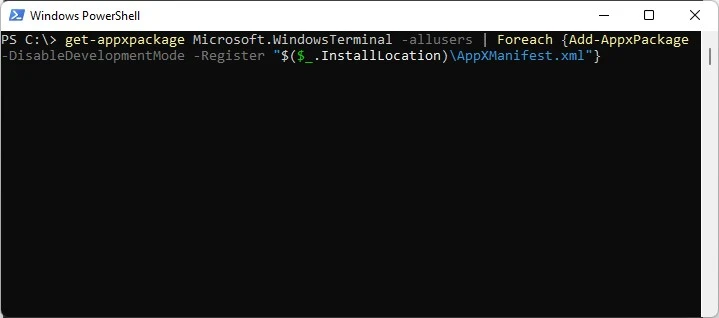
- 運行命令後關閉 PowerShell。
這是在您的計算機上成功安裝 Windows 終端應用程序的第一種方法。
通過 Microsoft Store 重新安裝 Windows 終端。
重新安裝 Windows 終端的另一種更簡單的方法是使用 Microsoft Store。以下是您需要遵循的步驟:
- 在您的 PC 上啟動 Microsoft Store 應用。
- 在搜索字段中,輸入Microsoft Terminal並單擊Enter。

- 單擊獲取按鈕,Windows 終端應用程序將很快開始下載。
如何在 Windows 11 中設置默認終端應用程序?
設置默認終端應用程序的過程非常簡單。請按照以下步驟操作:
- 在您的 PC 上打開一個 Windows 終端。單擊Win+ X。
- 在打開的窗口中,單擊 Windows Terminal
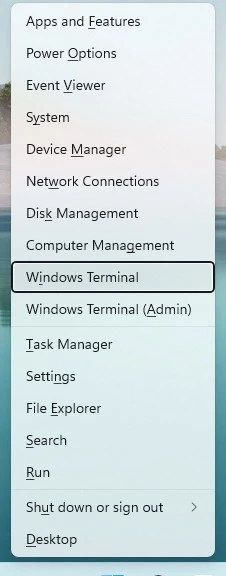
- 單擊頂部“終端”選項卡旁邊的下拉菜單,然後選擇“首選項”。
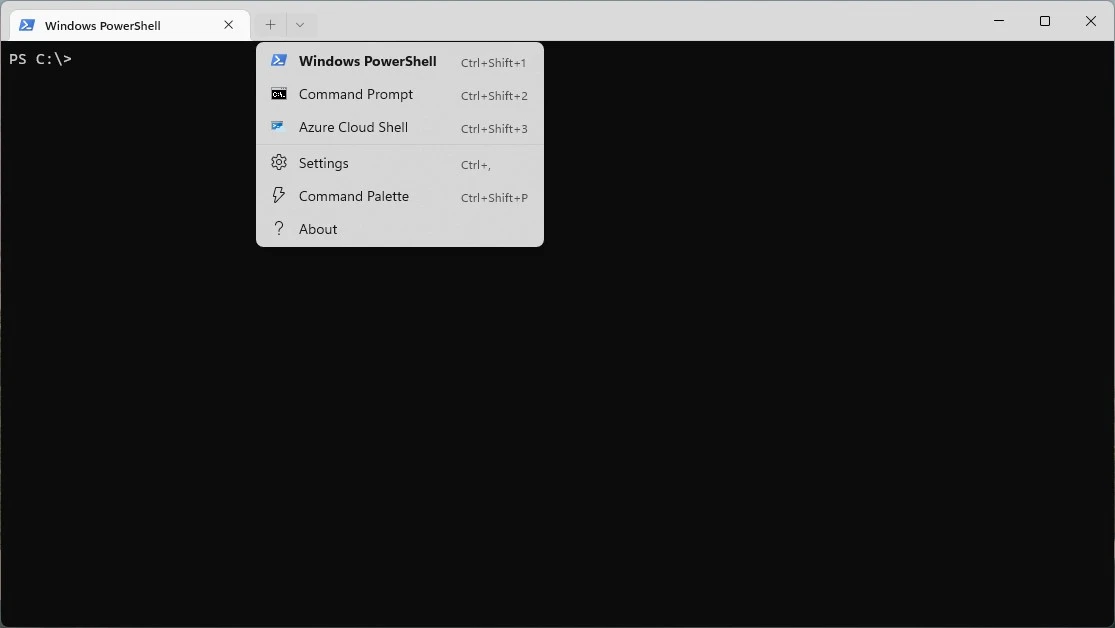
- 在下拉列表的“啟動”選項卡上,您可以選擇默認的終端應用程序。

第一項包含用於設置默認終端配置文件的設置。您可以在命令提示符、PowerShell或Azure Cloud Shell之間進行選擇。
我們的指南到此結束,希望對您有所幫助。請務必在下方發表評論並在您的社交媒體上分享本指南。



發佈留言